Πίνακας περιεχομένων
Σε αυτό το σεμινάριο θα βρείτε οδηγίες, για το πώς να τροποποιήσετε τις εγγραφές MX, προκειμένου να δρομολογήσετε το email του τομέα σας στο Google Mail. Αυτό το σεμινάριο έχει γραφτεί για χρήστες που θέλουν να συνεχίσουν να χρησιμοποιούν το G-Suite Mail (Google Apps Mail, GMAIL), ως την προεπιλεγμένη υπηρεσία αλληλογραφίας τους, μετά τη μεταφορά της ιστοσελίδας τους από το Google Sites σε άλλον πάροχο φιλοξενίας. Για παράδειγμα: Η ιστοσελίδα σας λειτουργεί από έναν τρίτο πάροχο.(όχι στο G-Suite), αλλά θέλετε να χρησιμοποιήσετε το υπάρχον GMAIL του G Suite με τον τομέα σας.
Σε αυτό το σεμινάριο μαθαίνετε πώς να τροποποιείτε τις προεπιλεγμένες εγγραφές του Mail Exchanger (MX), προκειμένου να δρομολογείτε το email του τομέα σε διακομιστές Google Mail. (Κατευθύνετε το email του τομέα σας σε έναν λογαριασμό Mail/Gmail της G-Suite).
Πώς να μεταφέρετε τους λογαριασμούς ηλεκτρονικού ταχυδρομείου του τομέα σας στο Google Suite GMAIL.
Βήμα 1. Τροποποιήστε τις εγγραφές MX για το GMAIL.
1. Σύνδεση για να cPanel .
2. Στις ενότητες Domains κάντε κλικ στο Επεξεργαστής ζώνης .

3. Κάντε κλικ στο συν ( + ) στα αριστερά του Εγγραφή MX .
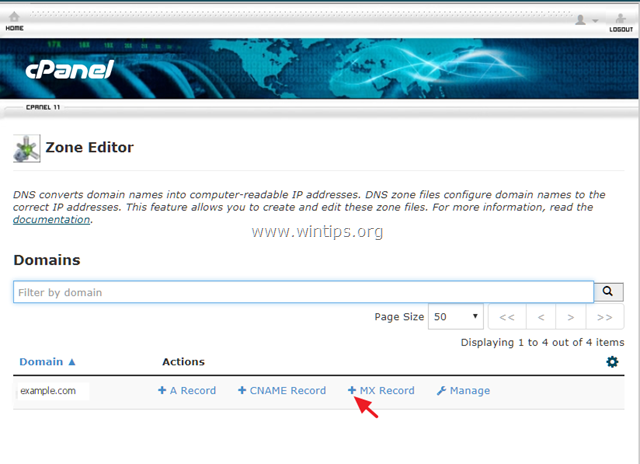
4. Τώρα πληκτρολογήστε τις ακόλουθες πέντε (5) εγγραφές MX (μία προς μία) για τις υπηρεσίες ηλεκτρονικού ταχυδρομείου της Google:
Προτεραιότητα Προορισμός
1 ASPMX.L.GOOGLE.COM
5 ALT1.ASPMX.L.GOOGLE.COM
5 ALT2.ASPMX.L.GOOGLE.COM
10 ASPMX2.GOOGLEMAIL.COM
10 ASPMX3.GOOGLEMAIL.COM
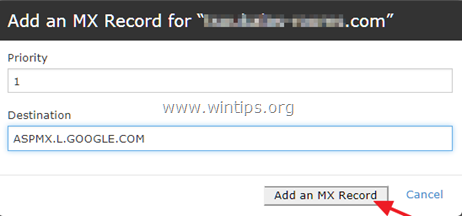
5. Όταν ολοκληρώσετε την προσθήκη των εγγραφών MX, κάντε κλικ στο κουμπί Διαχείριση .
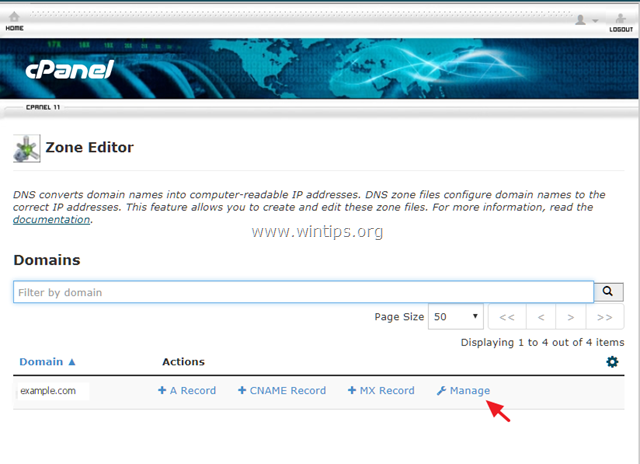
6. Στο Φίλτρο: γραμμή, κάντε κλικ στο MX .

7. Εντοπίστε στη λίστα των εγγραφών MX, εκείνη που έχει ως προορισμό το όνομα του τομέα σας και την Προτεραιότητα 0 * και κάντε κλικ Διαγραφή αυτό. **
π.χ. Εάν το domain σας είναι το "example.com", τότε θα δείτε μια παρόμοια καταχώρηση:
[ example.com TTL 14400 Κλάση: IN Τύπος: MX Προτεραιότητα: 0 Προορισμός: example.com ]
** Σημείωση: Εάν δεν μπορείτε να διαγράψετε την εγγραφή MX, κάντε κλικ στο κουμπί Επεξεργασία και αλλάξτε την προτεραιότητά του από 0 σε 20 .

Βήμα 2. Τροποποιήστε τη δρομολόγηση ηλεκτρονικού ταχυδρομείου.
Το τελευταίο βήμα είναι να αλλάξετε τον προεπιλεγμένο εναλλάκτη αλληλογραφίας για τον τομέα σας, προκειμένου να κατευθύνετε την εισερχόμενη αλληλογραφία του τομέα σας στους διακομιστές της Google.
1. Στην κεντρική σελίδα του cPanel, κάντε κλικ στο κουμπί Δρομολόγηση email εικονίδιο στο Ηλεκτρονικό ταχυδρομείο τμήμα.
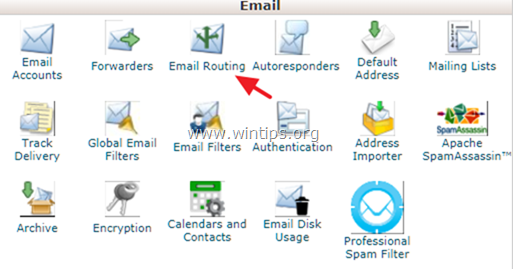
2. Επιλέξτε το Απομακρυσμένος εναλλάκτης αλληλογραφίας και στη συνέχεια κάντε κλικ στο Αλλαγή .
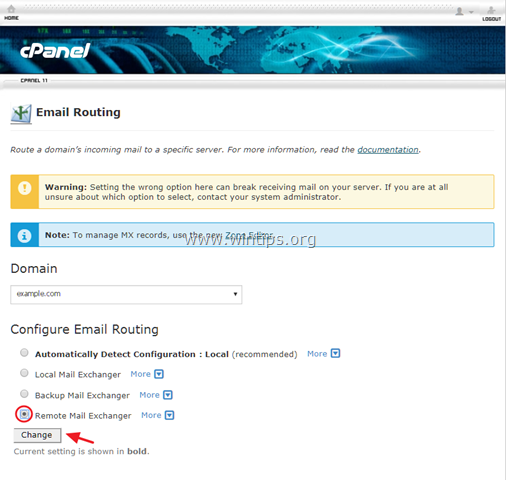
3. Κλείστε το cPanel και τελειώσατε.
Αυτό είναι όλο! Πείτε μου αν αυτός ο οδηγός σας βοήθησε αφήνοντας το σχόλιό σας για την εμπειρία σας. Παρακαλώ κάντε like και μοιραστείτε αυτόν τον οδηγό για να βοηθήσετε και άλλους.

Άντι Ντέιβις
Ιστολόγιο διαχειριστή συστήματος σχετικά με τα Windows





